* Esta postagem faz parte de iPhone Lifeboletim informativo Dica do dia. Inscrever-se. *
O Modo de baixo consumo é um dos meus recursos favoritos do iPhone. Eu não apenas ligo quando minha bateria está fraca; Eu o mantenho ligado na maior parte do tempo. No entanto, sempre que vou carregar meu telefone, eventualmente ele estará carregado o suficiente para que o Modo de baixo consumo se desligue. Felizmente, você pode reativar facilmente o Modo de baixo consumo na tela de bloqueio.
Pule para:
- Habilitar manualmente o modo de baixo consumo
- Mantenha o modo de baixo consumo ativado o tempo todo
- Desligue o Modo Permanente de Baixo Consumo
Habilitar manualmente o modo de baixo consumo
Ao carregar seu telefone, depois que a bateria atinge 80 por cento, uma notificação irá aparecer permitindo você sabe que sua bateria está suficientemente carregada e o Modo de baixo consumo está desligado, porque você não precisa isto. Para reativar rapidamente o Modo de redução de energia, tudo o que você precisa fazer é deslizar para a direita na notificação e tocar em Ativar novamente.
- Deslize para a direita no Notificação de modo de baixo consumo de energia desativado.
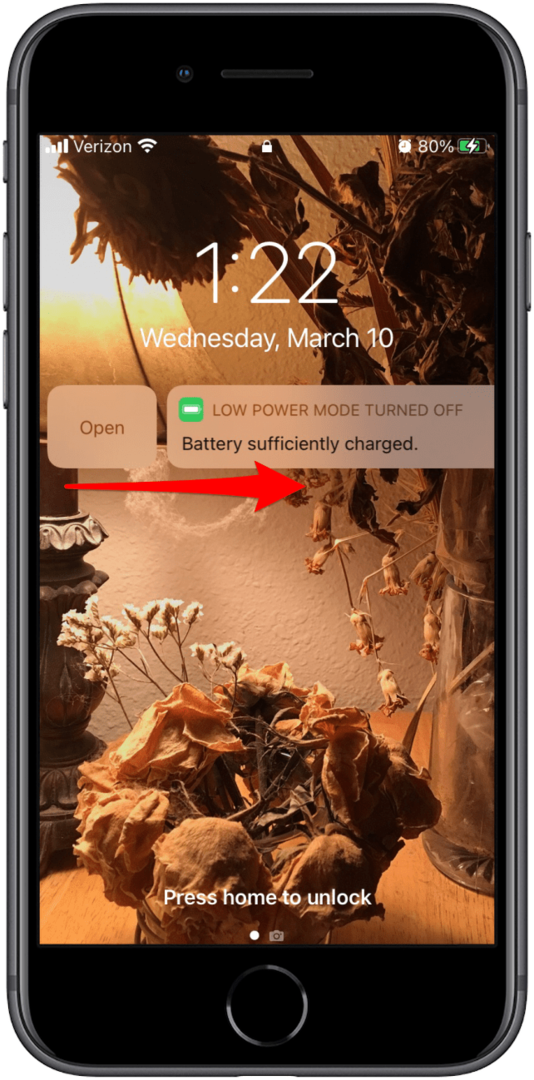
- Alternancia Modo de baixo consumo sobre. O botão de alternância ficará verde quando o Modo de baixo consumo estiver habilitado.

Isso é tudo que há para fazer! Agora você pode economizar bateria o tempo todo! Você pode aprender mais sobre como economizar energia e prolongar a vida útil da bateria, bem como outros truques do iPhone, inscrevendo-se gratuitamente em nosso Dica do dia.
Mantenha o modo de baixo consumo ativado o tempo todo
Se deslizar sobre esta notificação para manter o Modo de baixo consumo ativado se tornar um incômodo, existe uma maneira de ativar esta função permanentemente. Veja como:
- Abra o Aplicativo de atalhos.

- Toque em Guia de automação no fundo.
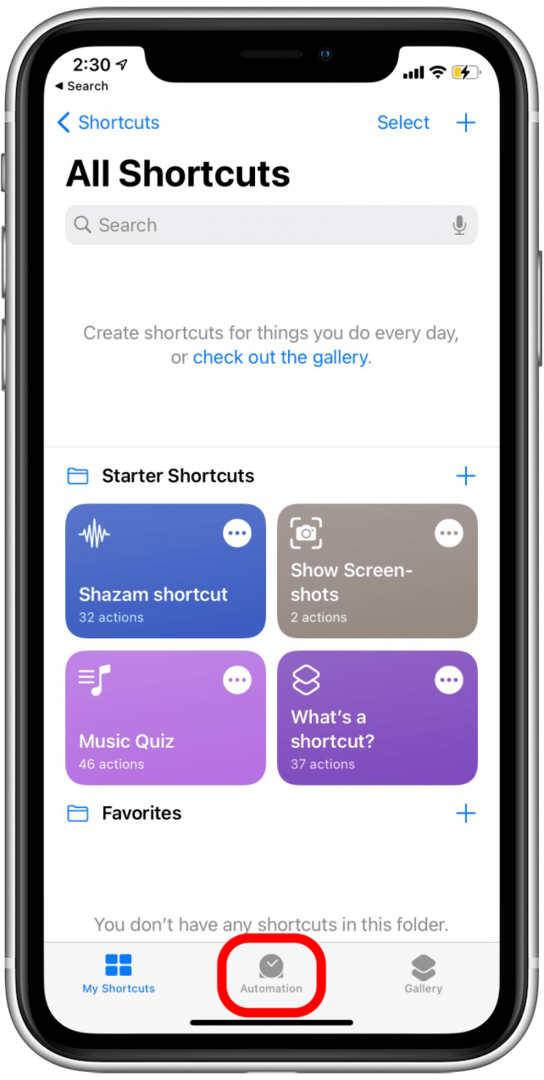
- Toque em + ícone no canto superior direito.
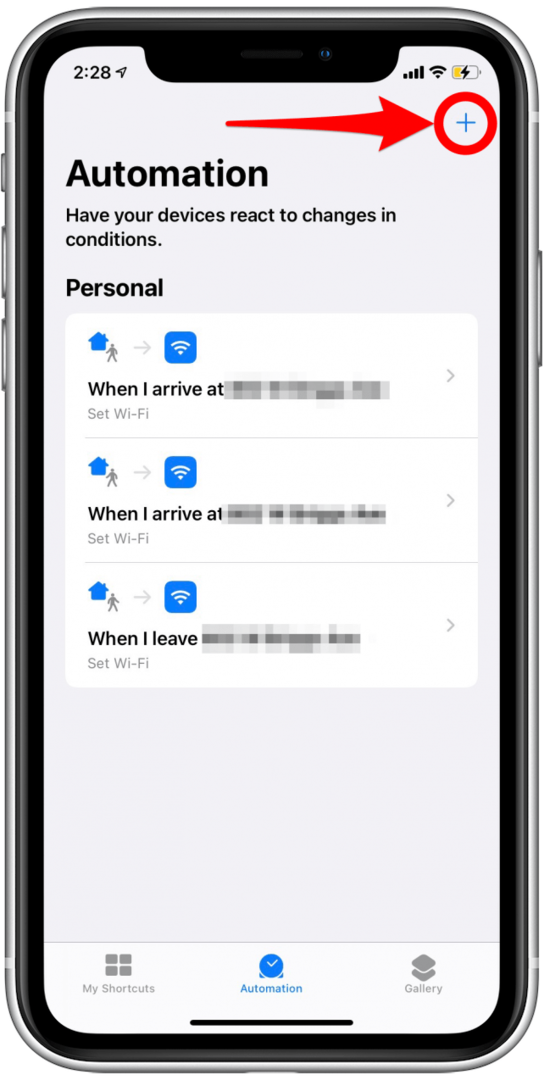
- Tocar Criar Automação Pessoal.
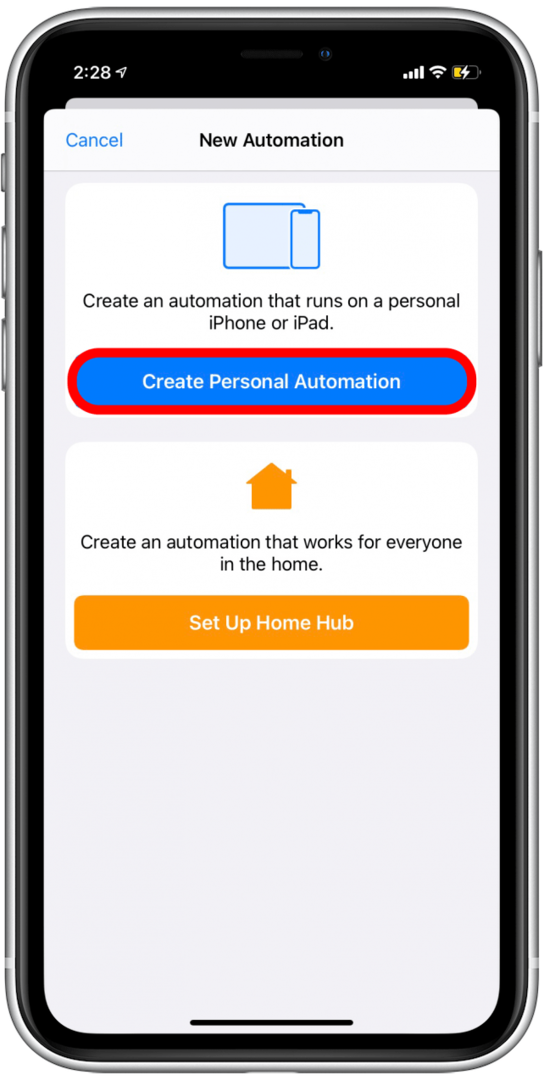
- Role para baixo e toque em Modo de baixo consumo.
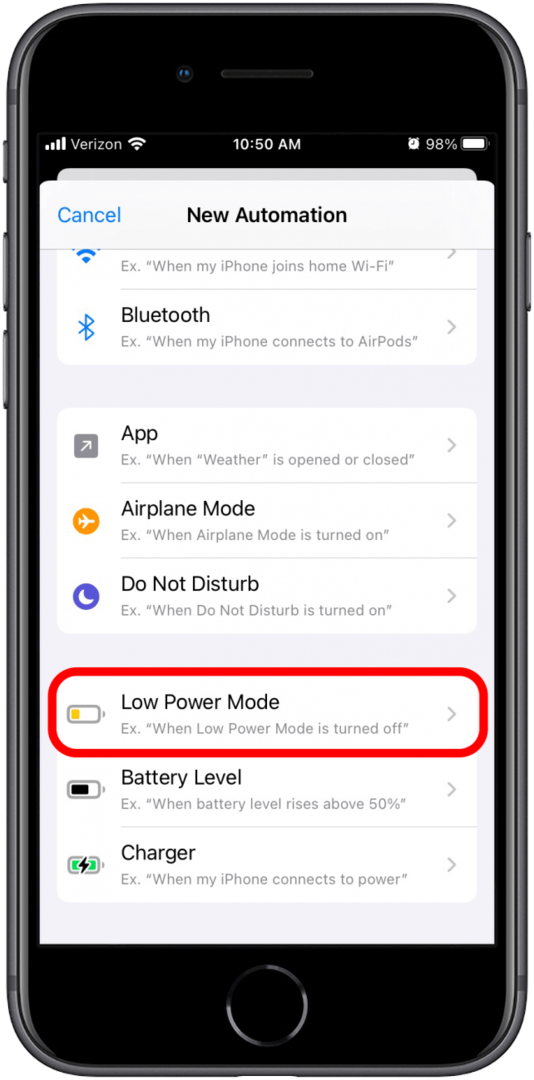
- Selecione Está desligado e certifique-se Está ligado não está selecionado, toque em Próximo.
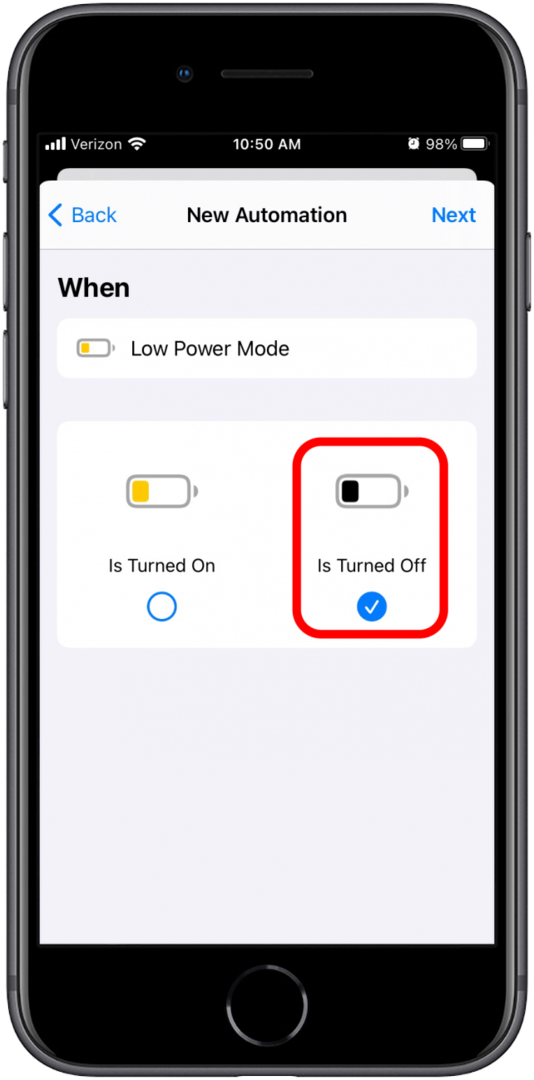
- Tocar Adicionar ação.
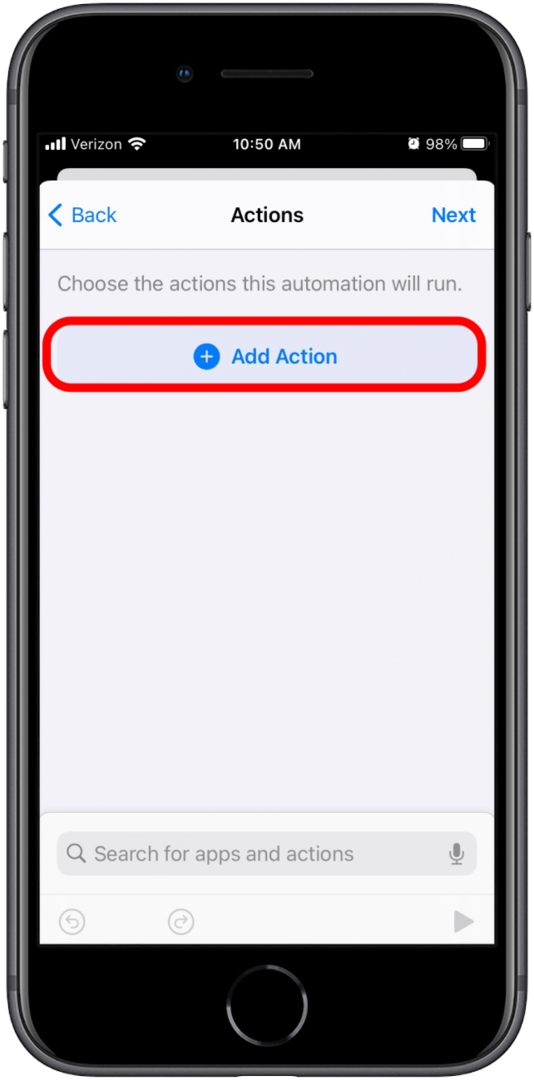
- Pesquise por "baixo consumo de energia".
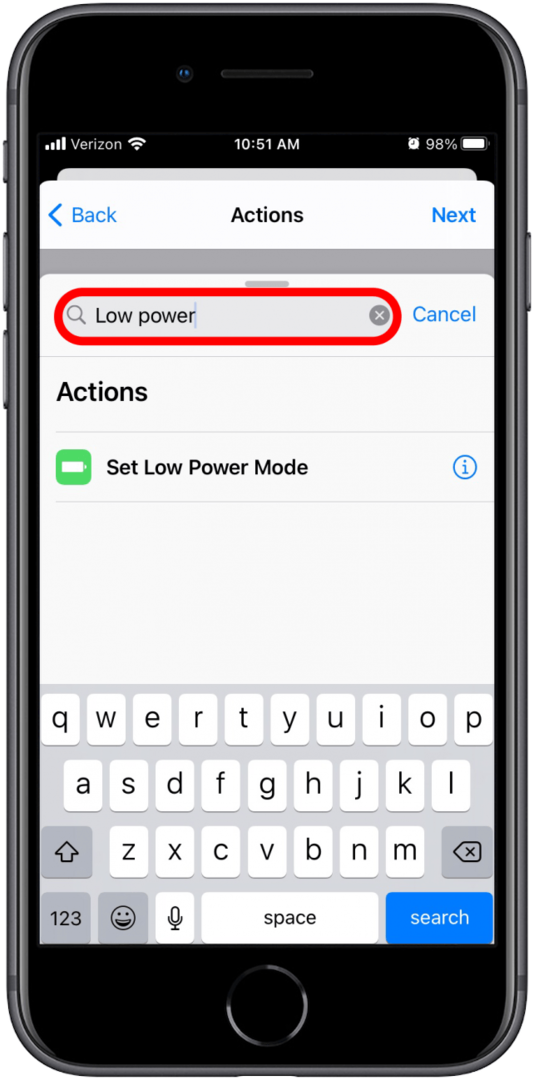
- Tocar Definir modo de baixo consumo.
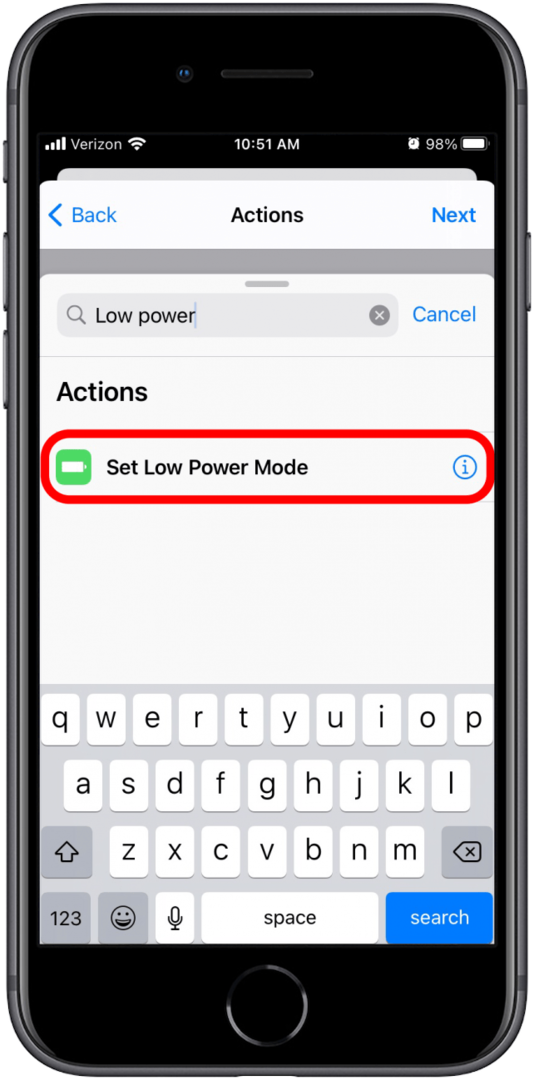
- A próxima tela deve mostrar uma ação que diz: "Ativar modo de energia inferior."
- Isso é o que você deseja, então simplesmente toque Próximo.
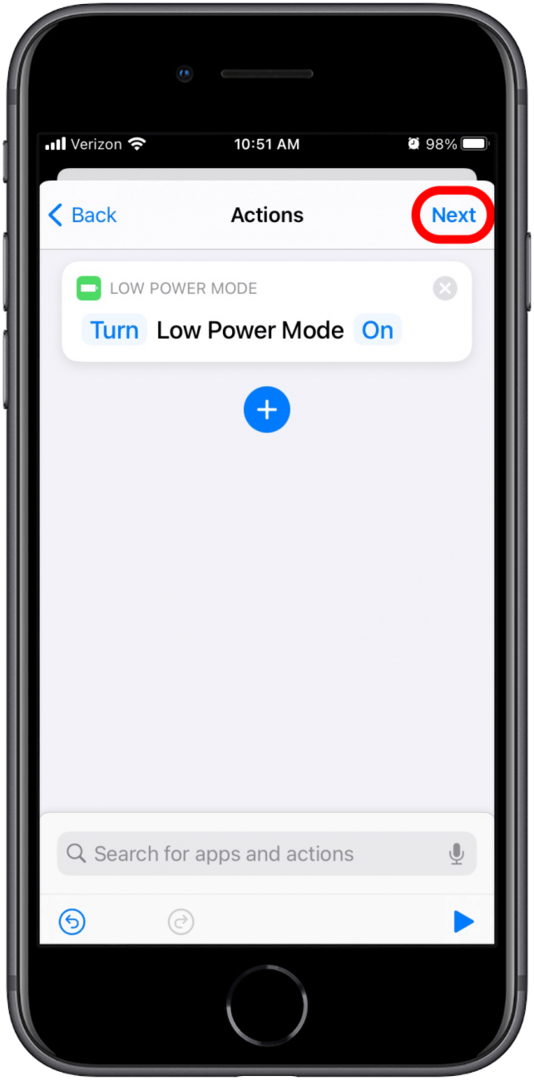
- Alternar o Pergunte antes de correr desligar. Isso impedirá que você receba notificações sobre a execução do Modo de baixo consumo.
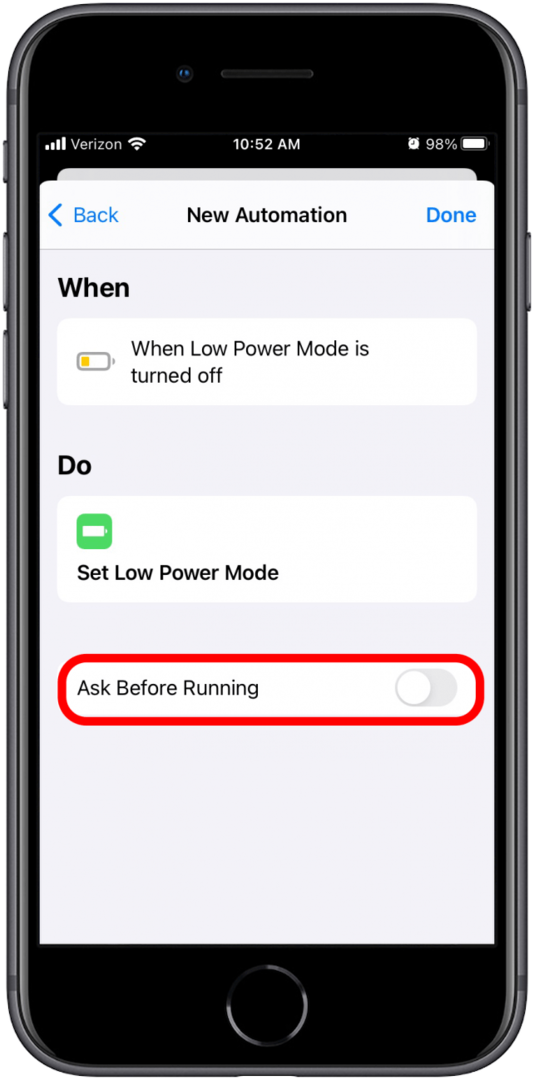
- Na mensagem pop-up, toque em Não pergunte.
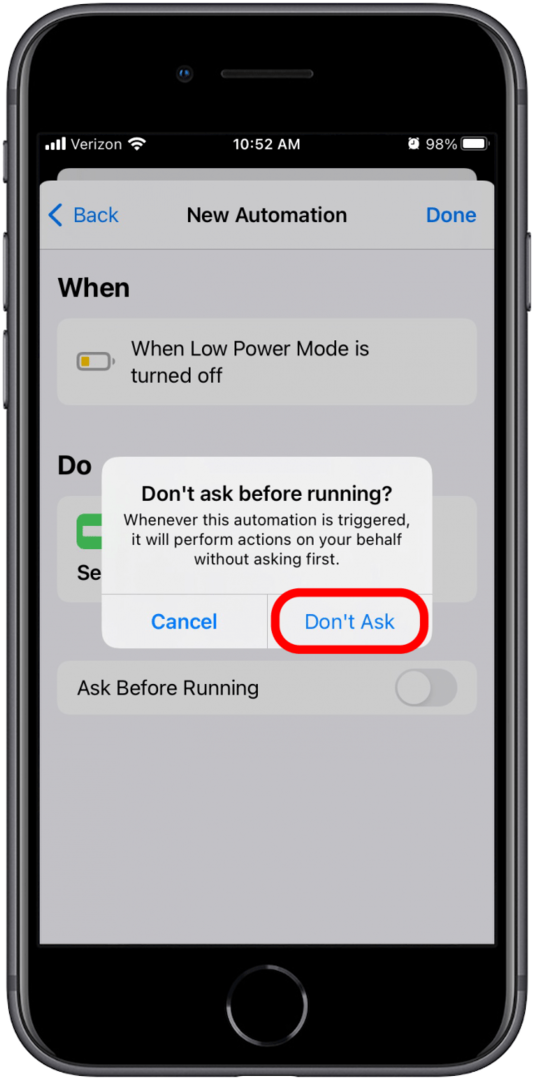
- Tocar Feito.
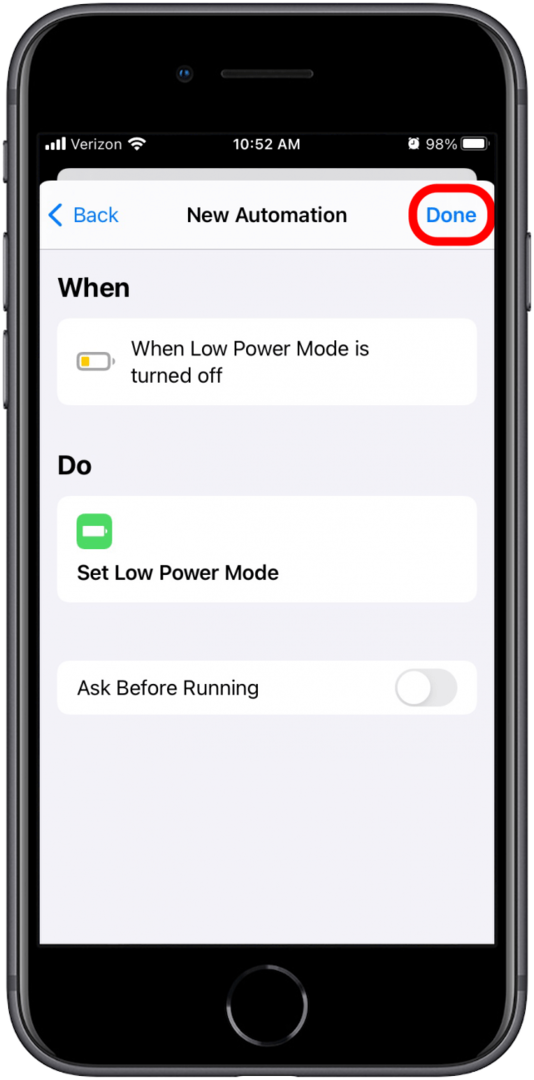
Aí está! Agora, o modo de baixo consumo de energia será habilitado por padrão e permanecerá ligado até que você desligue a automação.
Desligue o Modo Permanente de Baixo Consumo
Agora que você criou uma automação que manterá o Modo de baixo consumo ativado indefinidamente, você deve estar se perguntando como desligá-lo e recuperar o uso total dos recursos do iPhone. Felizmente, esse também é um processo simples.
- Abrir Atalhos.

- Toque no Guia de automação.
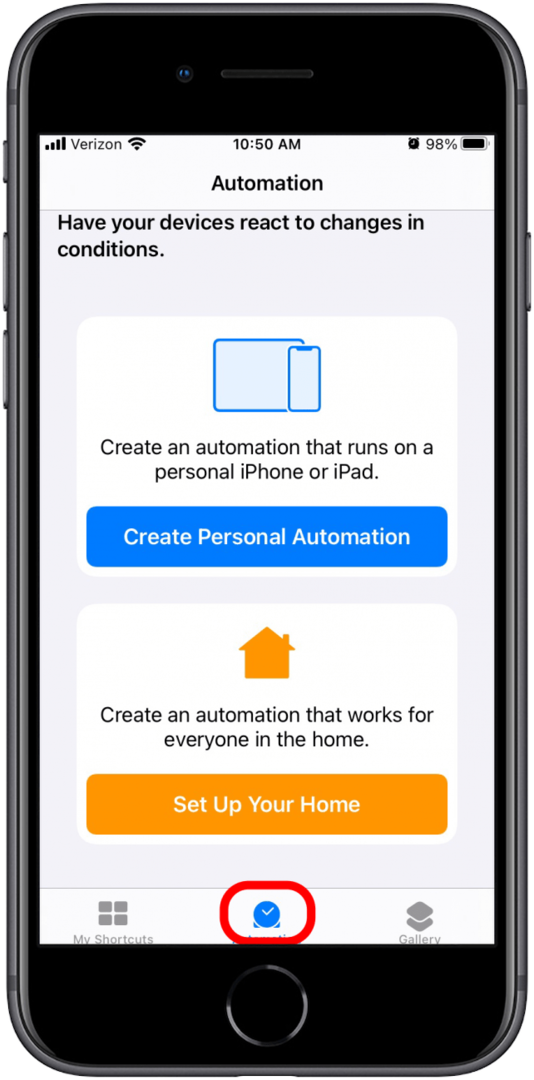
- Tocar Quando o modo de baixo consumo de energia está desligado.
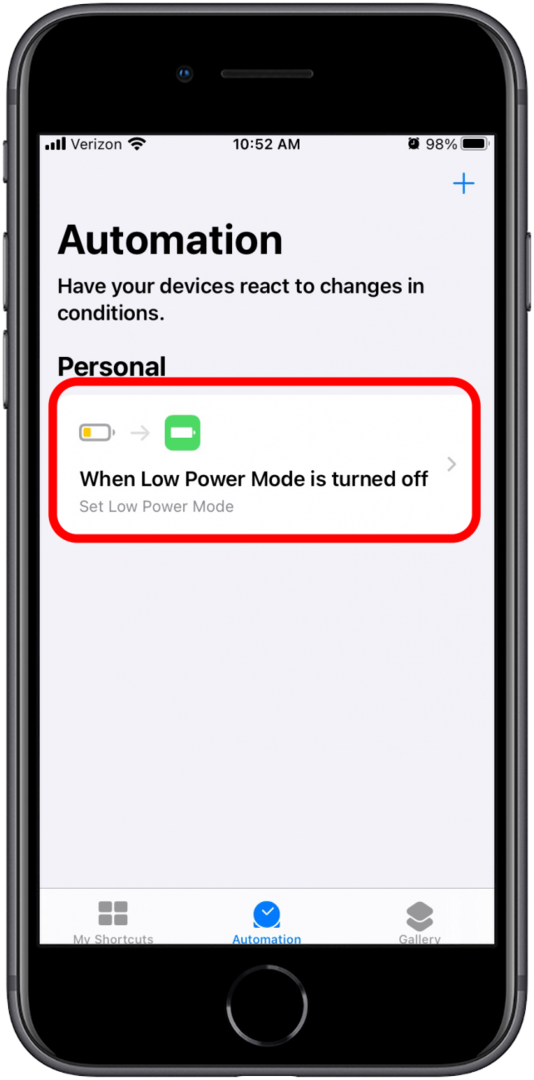
- Alternar o Habilite esta automação mude para desligado. O botão de alternância ficará cinza quando a automação for desabilitada.
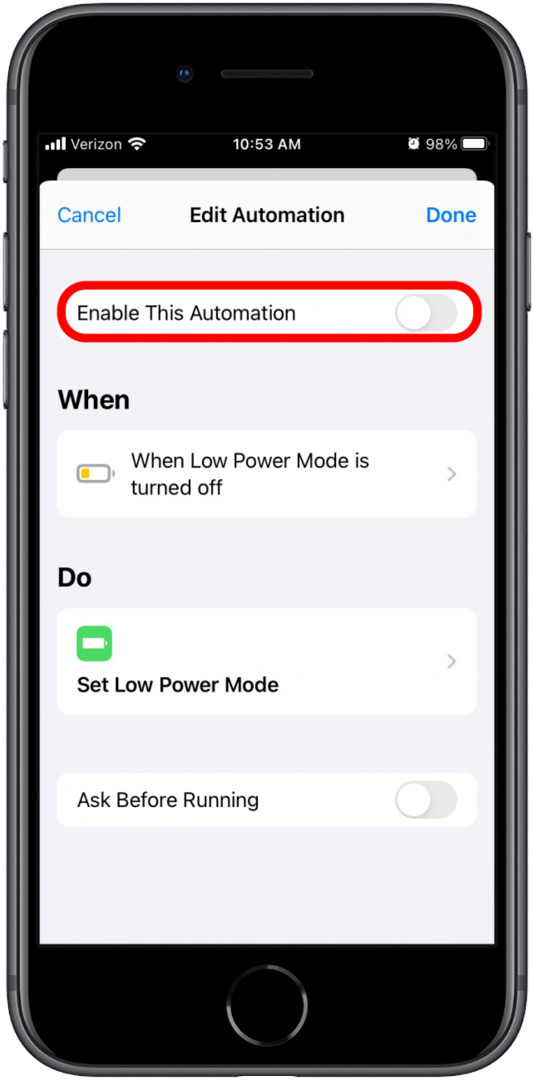
- Tocar Feito.
Ligar a automação é tão fácil quanto; tudo o que você precisa fazer é seguir essas mesmas etapas e ativar o alternador novamente. Para descobrir com qual configuração você se sente mais confortável, experimente brincar no Modo de baixo consumo para ver se funciona para você. Se quiser, você pode usar seu iPhone com aquele símbolo de bateria amarelo o tempo todo.